서비스 관리자는 Automation Pipelines 컨텐츠 소스를 추가하고 파이프라인을 공유하여 Automation Service Broker 카탈로그에서 Automation Pipelines 파이프라인을 사용하도록 설정할 수 있습니다. 파이프라인은 소프트웨어 릴리스 프로세스의 지속적인 통합 및 제공 모델입니다.
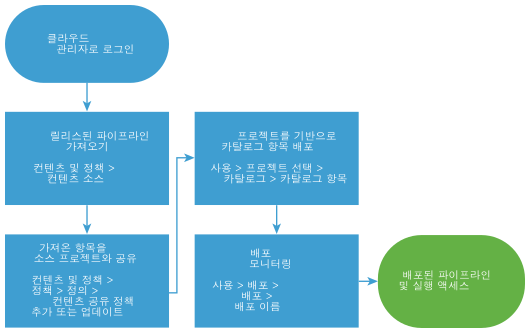
파이프라인을 가져온 후에는 카탈로그에서 파이프라인을 배포할 수 있도록 프로젝트 멤버와 공유합니다. 파이프라인 배포 실행이 완료되면 사용자는 액세스하여 입력 및 출력을 검토하고 출력, 파이프라인 및 실행 링크를 사용할 수 있습니다.
사전 요구 사항
- 파이프라인을 가져오기 전에 가져오려는 파이프라인을 Automation Pipelines에서 사용하도록 설정 및 릴리스했는지 확인합니다. "Automation Pipelines 사용" 에서 파이프라인을 실행하고 결과를 보는 방법을 참조하십시오.
프로시저
결과
릴리스된 파이프라인을 Automation Service Broker로 가져와서 카탈로그에서 공유하고 배포할 수 있습니다.
다음에 수행할 작업
- 배포에 실패하면 배포 이름을 클릭하고 문제 해결을 시작합니다. Automation Service Broker 배포 실패 시 수행할 수 있는 작업을 참조하십시오. Automation Assembler 클라우드 관리자인 경우에는 "Automation Assembler 사용" 의 Automation Assembler Automation Assembler 배포가 실패할 경우의 해결 방법에서 보다 광범위한 문제 해결 방법을 찾아볼 수 있습니다.
- 배포가 실패하면 Automation Pipelines에서 실패한 실행을 검토합니다.
- 프로비저닝하기 전에 파이프라인 요청을 승인해야 하는 사용자를 제어하려면 승인 정책을 생성합니다. Automation Service Broker 승인 정책을 구성하는 방법의 내용을 참조하십시오. 리스 및 2일차 정책은 파이프라인에 적용되지 않습니다.
- 요청 시 사용자 입력을 더 많이 또는 더 적게 제공하려면, 사용자 지정 양식을 생성하면 됩니다. Automation Service Broker 아이콘 및 요청 양식 사용자 지정의 내용을 참조하십시오.